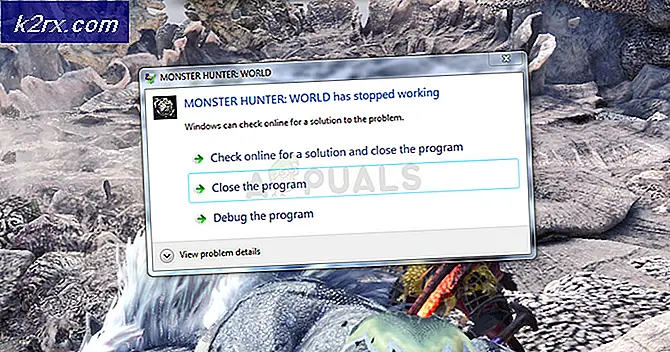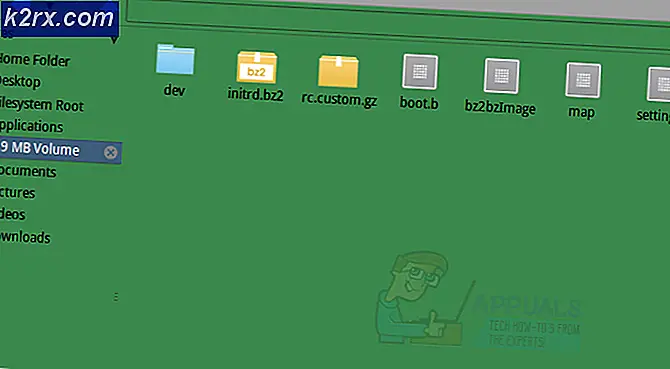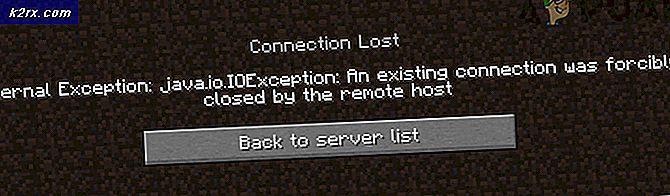BESTE FIX: Løs feilen dns_probe_finished_bad_config
dns_probe_finished_bad_config forhindrer deg i å få tilgang til nettsteder, forårsaker problemer med å koble til eksterne tjenester. Som navnet antyder, er dette en DNS- relatert feil. DNS-funksjonen er å løse / oversette navn, så når systemet ikke kan løse eller oversette adressen, vil du få denne feilen eller DNS_PROBE_FINISHED_NXDOMAIN
Som standard er datamaskinen din konfigurert til å bruke DNS konfigurert i ruteren eller modemet ditt som er DNS-leverandør DNS, med mindre det er endret. Jeg anbefaler alltid å bruke offentlige dns-servere, som du bør se i denne veiledningen som de er mest aktive og har 99% oppetid. Hvis du ikke forstår, ikke bekymre deg, følg bare trinnene nedenfor.
For å løse dette problemet, følg trinnene nedenfor:
Last ned og kjør Reimage Plus for å skanne etter korrupte filer herfra, hvis filer er funnet å være korrupte og mangler å reparere dem og deretter se om problemet med dårlig DNS-konfigurasjon er løst, hvis ikke gå videre til de manuelle trinnene nedenfor.
Hold Windows-tasten og trykk på R
Skriv inn cmd i dialogboksen Kjør, og klikk OK
Når svart kommandoprompt åpnes, skriv inn følgende i det og trykk Enter.
ipconfig / flushdns
Dette vil spyle dns cache. Det er noen ganger årsaken når det er en endring i DNS, og systemet ser opp sin lokale cache for å ta deg til nettstedene.
Når dette er gjort, hold Windows-tasten nede og trykk på R igjen.
Denne gangen skriver du ncpa.cpl og klikker OK.
Du vil bli tatt til nettverksforbindelsene.
Hva vi trenger å gjøre her, oppdaterer DNS-innstillingene dine.
PRO TIPS: Hvis problemet er med datamaskinen eller en bærbar PC / notatbok, bør du prøve å bruke Reimage Plus-programvaren som kan skanne arkiver og erstatte skadede og manglende filer. Dette fungerer i de fleste tilfeller der problemet er oppstått på grunn av systemkorrupsjon. Du kan laste ned Reimage Plus ved å klikke herIdentifiser nettverksadapteren din, som er koblet til og høyreklikk den, og velg deretter Egenskaper .
Deretter klikker du på Internett-protokollversjon 4 (TCP / IPv4) fra egenskapsruten en gang slik at den blir markert i grått, og velg Egenskaper igjen.
Sett sjekk på bruk følgende DNS-serveradresser og skriv inn følgende for Foretrukket DNS-server og alternativ DNS-server
Foretrukket DNS-SERVER: 8.8.8.8
Alternativ DNS SERVER 8.8.4.4
Klikk på OK og lukk resten av vinduene.
PRO TIPS: Hvis problemet er med datamaskinen eller en bærbar PC / notatbok, bør du prøve å bruke Reimage Plus-programvaren som kan skanne arkiver og erstatte skadede og manglende filer. Dette fungerer i de fleste tilfeller der problemet er oppstått på grunn av systemkorrupsjon. Du kan laste ned Reimage Plus ved å klikke her